|
||||||||||||
|
|||||||||||||
| 当前位置: 电脑软硬件应用网 > 电脑学院 > 操作系统 > 系统综合 > 正文 |
|
||||
| 另类技巧 教你“打开文件”提速 | ||||
| 2006-8-24 8:05:43 文/冰河洗剑 出处:中关村在线 | ||||
|
一、最简单的“快捷方式” 桌面上打开了很多最大化的网页浏览窗口,忽然想打开深藏在硬盘中的音乐文件夹听点音乐,难道非要最小化或关闭当前窗口吗?其实只要简单设置一下后,只需按下一个快捷键,音乐文件夹就能自动弹出来。 首先为音乐文件夹创建桌面快捷方式,在资源管理器中用右键点击音乐文件夹,选择“发送到”→“桌面快捷方式”命令后,即可为音乐文件夹在桌面上创建一个快捷方式。接着要为桌面快捷方式定义好快捷键,返回桌面用右键点选刚刚创建的音乐文件夹快捷方式,选取“属性”命令,在打开的对话框中选择“快捷方式”选项卡(如图1)。在“快捷键”输入框的自定义栏中输入任一字母,既然是“音乐”那就用“Y”好了。之后,系统会自动应用快捷键为“Ctrl + Alt + Y”,“确定”后关闭对话框。现在,随时按下设定的快捷组合键,音乐文件夹就会随之打开,随时随地都可方便的听音乐啦。 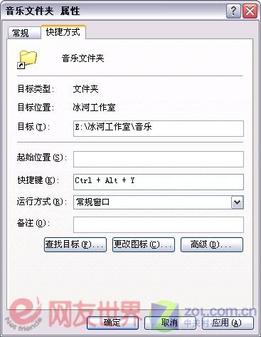 图1 二、收藏夹中玩“跳转” 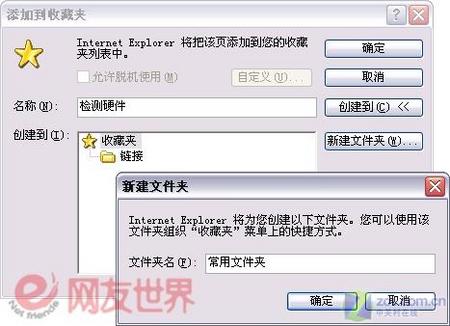 图2 在资源管理器中操作文件时,有时需要快速进入“控制面板”、“打印机”等系统文件夹,只要在地址栏中键入相应的文件夹名称,比如键入“控制面板”后,按下回车键即可快速跳转到控制面板窗口。 三、删除文件更方便  图3 在关闭频道栏时会提示 “是否在下次启动计算机时显示频道栏”,点击确定后每次系统启动时都会自动的打开IE频道栏,更方便的进入到文件夹。  图4 五、环境变量来“凑热闹”  图5 六、组策略搞定快速保存 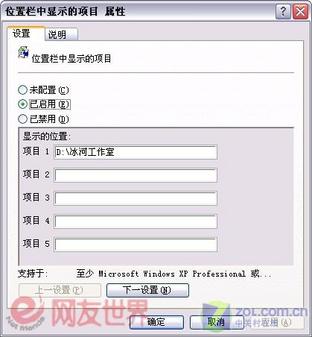 图6 速打开该文件夹保存文档了(如图7)。使用同样方法,可将其它常用文件夹添加到保存对话框的左侧边栏中。  图7 要想修改保存对话框位置栏,也可以使用注册表来达到目的。可依次展开注册表“HKEY_CURRENT _USERSoftwareMicrosoftWindowsCurrentVersionPolicies comdlg32Placesbar”分支,在其下新建名为“Place0”、“Place1”、“Place2”……等“字符串值”,并修改键值为指定的文件夹路径即可(如图8)。
图8 小编说两句:其实上面的这些方法,都是很普通的系统操作,只不过大家平时很少利用到而已。而对于“打开文件”这种最基本,也是最频繁的操作,不妨多利用任务栏中的快速启动、程序的快捷键等方式来提高效率。如果你能娴熟的加以运用,相信必定会“有所收获”。 |
||||
| 最新热点 | 最新推荐 | 相关文章 | ||
| Windows Mail无法收邮件提示0x800CC… 打开的网页内容显示不完整怎么解决 25个PC应用的伤心故事 说说你的伤心… 软件测试常识 文件夹删除不掉怎么办? 巧妙修复损坏的视频文件 防“流氓”?“肢解”安装程序! 保护到家 快捷图标也不能随意删 私人电脑秘密空间 把光驱藏入文件夹 找出瓶颈所在,解决影响游戏五大因素 |
| 设为首页- 关于我们 - 联系方式 - 版权声明 - 友情链接 - 网站地图 - |
| Copyright©2003-2010 45IT.COM All Rights Reserved. 浙ICP备05056851号 |